PDF to prawdopodobnie najlepszy format dokumentu, jaki kiedykolwiek stworzono w cyfrowym świecie. Nie wyobrażamy sobie problemów, które by się zdarzyły, gdyby nie było zunifikowanego formatu, jakim jest PDF. Niewiele systemów operacyjnych w naszym świecie nie jest ze sobą kompatybilnych; nawet jeśli chodzi o codzienne formaty dokumentów. W takiej sytuacji oczywiste jest, że Portable Document Format bardzo pomaga. Czy to Mac, Windows czy Linux; PDF działa bezproblemowo, co jest dużym komfortem.
Jeśli jeden dokument nie jest zgodny w systemie operacyjnym, powiedzmy, chcesz przeczytać dokument stron z komputera Mac na komputerze z systemem Windows, możesz łatwo wyeksportować dokument do formatu PDF i to wszystko. Jednak podczas eksportowania dokumentów przez Maca może wystąpić problem. W porównaniu z innymi formatami dokumentów PDF zajmuje więcej miejsca. Niektóre pliki mogą nawet ważyć więcej niż kilka MB. W tym miejscu musisz pomyśleć o tym, jak zmniejszyć rozmiar pliku PDF na komputerze Mac.

W rzeczywistości istnieją różne metody zmniejszania rozmiaru pliku dokumentu PDF. Korzystanie z tej metody jest całkowicie Twoje, w zależności od Twoich wymagań. W tym miejscu uwzględniliśmy niektóre z najłatwiejszych sposobów zmniejszenia rozmiaru pliku dokumentów PDF. Mamy zacząć?
#1 Zmniejsz rozmiar pliku PDF za pomocą podglądu
Jeśli jesteś kimś, kto używa oprogramowania Apple, wiesz o Preview.
Podgląd to wbudowane narzędzie w systemie Mac, którego można używać do uzyskiwania dostępu do dokumentów PDF, obrazów itp. Umożliwia także edycję obrazów i dokumentów PDF bez większych problemów. Jeśli chodzi o edycję PDF, możesz dodawać tekst, kształty, podpis cyfrowy i dodawać adnotacje. Innymi słowy, jest to bardziej standardowe narzędzie do łatwego zarządzania wszystkimi dokumentami PDF. Możesz nie mieć profesjonalnych funkcji, takich jak te, które znajdziesz w programie Adobe Reader, ale to jest w porządku dla większości ludzi.
Podgląd ma więc wbudowaną funkcję, która pozwala zmniejszyć rozmiar plików dokumentów PDF. Jest łatwy w użyciu i nie musisz pobierać żadnego oprogramowania innych firm. Przeprowadzimy Cię teraz przez kroki, które należy wykonać, aby zminimalizować rozmiar pliku.
- Otwórz dokument PDF, którego rozmiar chcesz zmniejszyć.
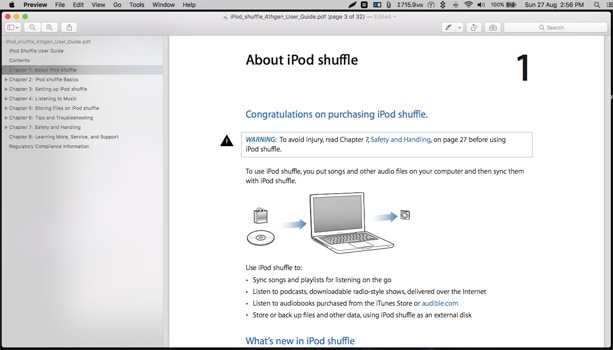
- Teraz masz możliwość wprowadzenia pewnych zmian w dokumencie. Jest całkowicie darmowy i masz kilka narzędzi, takich jak tekst, kolor i wyrównanie.
- Z filet menu, możesz wybrać opcję o nazwie Eksport.
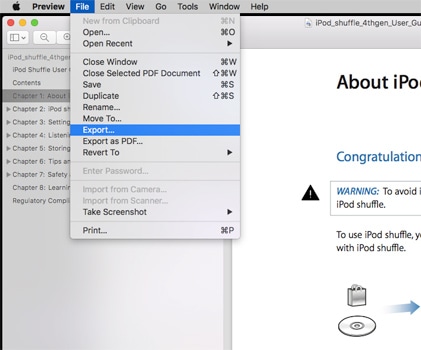
- Wkrótce pojawi się okno z pytaniem o szczegóły.
Tutaj możesz wybrać kilka szczegółów, takich jak Format i Filtr kwarcowy. Wybierz PDF jako format
- Z Filtr kwarcowy opcje, wybierz Zmniejsz rozmiar pliku. Jeśli jesteś zainteresowany, możesz również zaszyfrować dokument wyjściowy. Jeśli włączysz, możesz podać hasło, które jest wymagane do otwarcia wyjściowego pliku PDF.
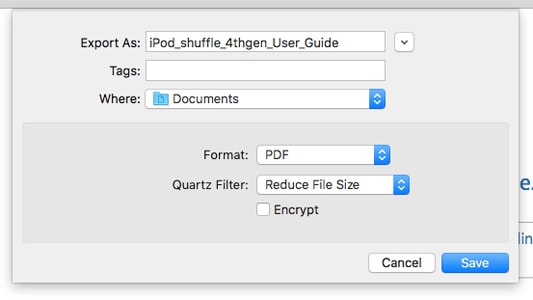
- Po wybraniu tych opcji kliknij Zapisz
To wszystko, ludzie. Pomyślnie wyeksportowałeś dokument PDF ze zminimalizowanym rozmiarem pliku. Nie sądzisz, że jest to najłatwiejsza metoda zmniejszenia rozmiaru dowolnego pliku PDF? Ta prosta wskazówka powinna pomóc Ci zaoszczędzić więcej miejsca na komputerze Mac, zwłaszcza jeśli masz w systemie ciężkie pliki graficzne.
#2. Kompresuj pliki PDF za pomocą Smallpdf.com
Jak można się domyślić po nazwie, Smallpdf.com to otwarta witryna internetowa, do której można uzyskać dostęp z komputerów Mac, Windows, a nawet smartfonów. Jednak robi coś więcej niż kompresowanie danego dokumentu PDF. Ta bezpłatna witryna zawiera wbudowane narzędzia do łatwej konwersji, łączenia, edycji i ochrony dowolnego pliku PDF. Oczywiście istnieje kilka powodów, dla których Smallpdf.com jest zalecany zamiast oprogramowania innych firm.
Przede wszystkim korzystanie z Smallpdf.com jest całkowicie bezpłatne i nie potrzebujesz też specjalistycznej wiedzy. Dokonuje również pewnych optymalizacji, aby jakość była imponująca, nawet przy minimalizowaniu rozmiaru pliku. Powinno to być bardzo pomocne, gdy nie chcesz stracić wizualnej jakości dokumentu. Ponieważ jest to platforma internetowa, nie wymaga procesu instalacji. Możesz to zrobić z dowolnego komputera Mac, wystarczy mieć połączenie z Internetem i przeglądarkę.
Tak więc kroki w celu zmniejszenia rozmiaru plików PDF za pośrednictwem Smallpdf.com to:
- Otwórz dowolną przeglądarkę internetową i zaloguj się małypdf.com
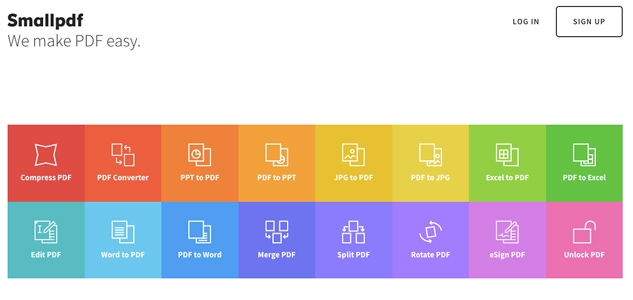
Z listy opcji wybierz Kompresuj PDF.
- Na następnej stronie możesz zobaczyć interfejs kompresji PDF.
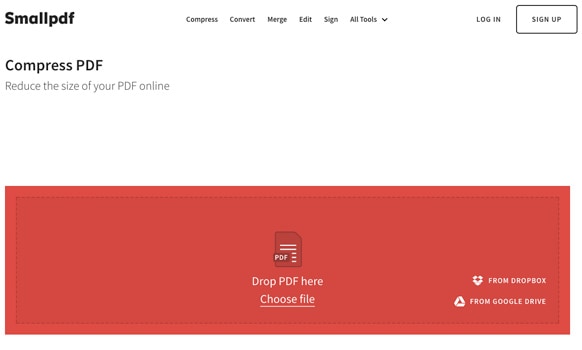
Tutaj masz dwie opcje. Możesz przeciągnąć i upuścić żądany plik PDF lub uzyskać dostęp do plików z dysku Google lub przestrzeni dyskowej Dropbox. W obu przypadkach upewnij się, że wybrałeś właściwy plik.
- Poczekaj kilka sekund, gdy plik zostanie przesłany. Wkrótce możesz zobaczyć okno, jak pokazano na obrazku.
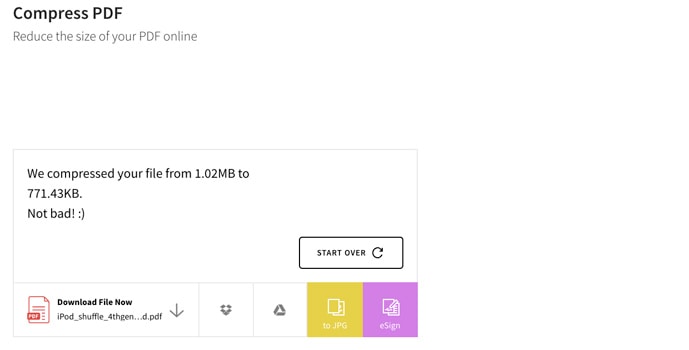
Tutaj masz mnóstwo opcji, wiesz. Możesz pobrać plik, przekonwertować go do JPG lub zapisać plik bezpośrednio na Dysku Google lub Dropbox. W tym przypadku plik o rozmiarze 1.1 MB został zminimalizowany do ~700 KB.
Krótko mówiąc, Smallpdf.com to naprawdę świetny sposób na zmniejszenie rozmiaru dowolnego dokumentu PDF. Najlepsze jest to, że nie umieszcza żadnego znaku wodnego na pliku wyjściowym. To powiedziawszy, jeśli potrzebujesz korzyści, takich jak przechowywanie w chmurze i nieograniczony rozmiar, możesz subskrybować jego funkcję premium.
#3. Ściśnij swoje pliki PDF za pomocą PDF Squeezer – płatnego narzędzia
PDF Squeezer to jedno z najprostszych i najskuteczniejszych narzędzi do kompresji dokumentów PDF. Jest to płatne oprogramowanie, z którego korzystam od jakiegoś czasu. W porównaniu do pełnoprawnych pakietów PDF, PDF Squeezer jest bardziej minimalnym oprogramowaniem. Możesz go pobrać z iTunes Store za kwotę blisko 10 USD. Ale uwierz mi, nie zmarnujesz tych pieniędzy. Jeśli jesteś kimś, kto tak często zajmuje się plikami PDF, prawdopodobnie tak jak ja, PDF Squeezer jest bardzo przydatny.
Kroki zmniejszania rozmiaru plików PDF są również dość łatwe.
- Otwórz PDF Squeezer i możesz zobaczyć bardzo prosty interfejs użytkownika oprogramowania.
- Przeciągnij i upuść plik, który chcesz skompresować.
- Poczekaj kilka sekund, aż PDF Squeezer wykona swoją pracę.
Otóż to; masz teraz skompresowaną wersję dokumentu PDF. W porównaniu z innymi metodami zajmuje mniej czasu, a rozmiar pliku jest najmniejszy. Dostępnych jest również kilka trybów dostosowywania. Na przykład możesz zdecydować o poziomie dpi wyjściowego dokumentu PDF. Możesz także tworzyć określone filtry do określonych celów. Na przykład, jeśli często konwertujesz dokumenty PDF na skalę szarości, istnieje możliwość dodania filtra i przekonwertowania pliku wejściowego na ten typ.
Podsumujmy — jak zmniejszyć rozmiar pliku PDF na komputerze Mac
Oto kilka skutecznych sposobów na zmniejszenie rozmiaru pdf mac w ciągu kilku sekund. Możesz wybrać jeden według własnego uznania. Czasami potrzebne są wersje internetowe, a czasami natywny sposób podglądu. We wszystkich trzech metodach możesz zmniejszyć rozmiar bez znacznej utraty jakości. Nawiasem mówiąc, czy znasz inne skuteczne sposoby na łatwe zmniejszenie rozmiaru plików PDF na komputerze Mac? Będziemy wdzięczni, jeśli możesz zostawić swoją opinię poniżej, abyśmy mogli sprawdzić i uwzględnić te najlepsze na liście.



Yogesh Khetani
Łał! Nigdy nie wiedziałem, że możemy zmniejszyć rozmiar pliku PDF.
Shweta
Łał! Nigdy nie wiedziałem, że możemy zmniejszyć rozmiar pliku PDF.